# JSONata-Editor
Definieren Sie mit dem JSONata-Editor die Diensteigenschaften der Flows. Wenn Sie einen Dienst anlegen, wird dieser in den meisten Fällen Daten benötigen, mit denen er die jeweilige Aktion ausführen wird.
# Beispiel
Ein Beispiel ist die Objekt-ID eines ELO Objektes. Diese wird unter anderem im Dienst Beitrag schreiben der ELO Feed Komponente verwendet:
Der Dienst muss wissen, zu welchem Objekt ein Feed-Eintrag geschrieben werden soll. Die Ansprache des Objekts erfolgt über Objekt-ID, welche Sie fest hinterlegen oder dynamisch ermitteln können.
Flows verwendet für einen dynamischen Daten-Zugriff mit Daten-Transformation die Transformationssprache JSONata.
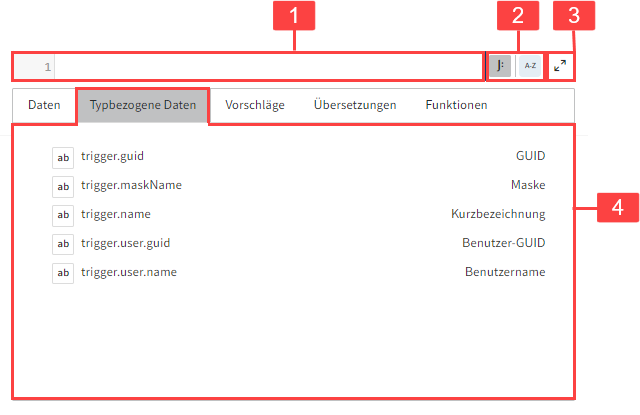
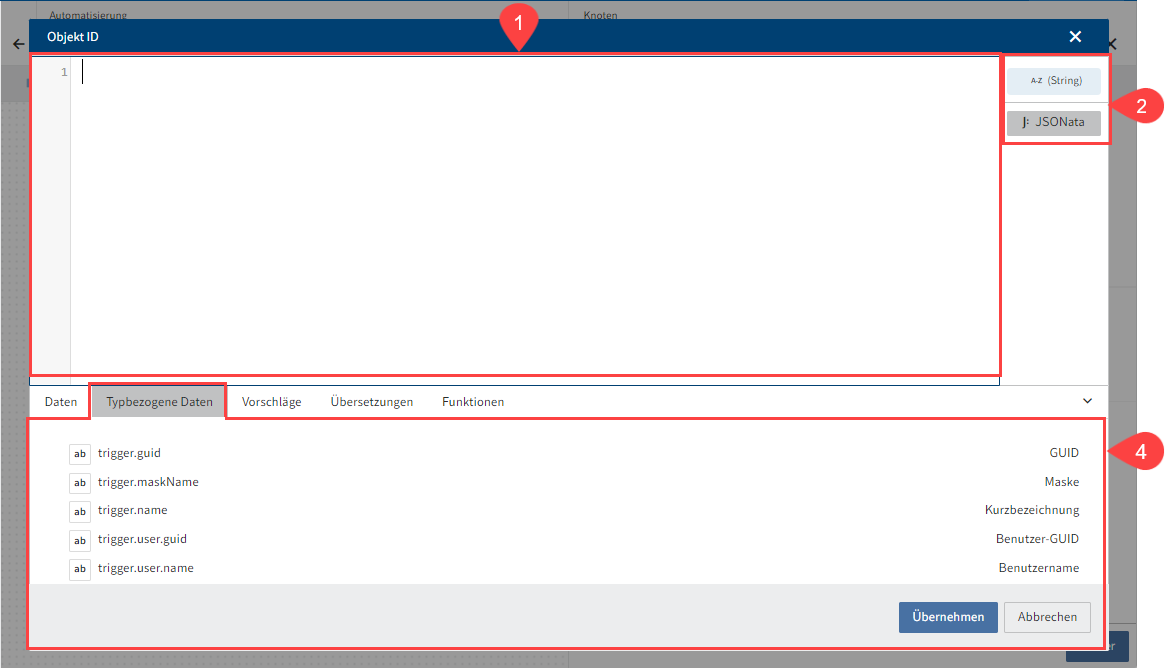
Sie haben folgende Konfigurationsmöglichkeiten:
1 Wert eintragen: Eingabefeld für feste Werte als String oder dynamische Werte als JSONata-Ausdruck
2 Eingabe-Modus wählen: Im Standard ist das Eingabefeld im Textmodus. Der Textmodus arbeitet mit String-Werten, die Sie aus hinterlegten Daten (4) auswählen können. Der Expertenmodus (J-Symbol) ermöglicht die Eingabe von JSONata-Befehlen.
3 Editor ausklappen: Klappen Sie den Editor mit den Pfeilsymbolen als separaten Dialog aus, um einen vergrößerten Eingabebereich zu nutzen.
4 Vorkonfigurierte Inhalte nutzen: Wählen Sie zwischen Daten, Typbezogene Daten, Vorschläge, Übersetzungen und Funktionen.
Information
Weitere Informationen zum Aufbau und Möglichkeiten mit JSONata finden Sie unter jsonata.org (opens new window)
# Detailansicht 'Daten'
Im Step Daten werden Ihnen die Informationen aus den vorausgegangenen Knoten angegezeigt. Die Daten sind entsprechend der jeweiligen Knoten untergliedert, z. B. in trigger, step0, step1.
# Detailansicht 'Typbezogene Daten'
Im Step Typbezogene Daten können Sie aus einer Vorauswahl von Daten zugreifen, die zum Typus des Feldes passen, für das Sie den JSONata-Ausdruck konzipieren. Z. B. stehen Ihnen beim Eingabefeld Objekt-ID unter anderem die Daten trigger.guid, trigger.name, trigger.user.name oder step0.owner.name zur Verfügung.
# Detailansicht 'Vorschläge'
Wählen Sie Einträge aus der Vorschlagliste aus.
Information
Damit die Vorschlagsliste befüllt ist, müssen deren Einträge bei der Komponentenentwicklung als Lookups hinterlegt worden sein.
Da die Vorschlagsliste nicht obligatorisch für die Komponentenentwicklung ist, kann es sein, dass nicht immer Vorschläge hinterlegt sind.
# Detailansicht 'Übersetzungen'
Wählen Sie im Paket hinterlegte Übersetzungsvariablen aus, um diese in Ihren JSONata-Ausdruck zu integrieren.
# Detailansicht 'Funktionen'
Im Tab Funktionen können Sie vorkonfigurierte JSONata-Funktionen suchen, auswählen und in Ihren JSONata-Befehl integrieren.
Zusätzlich zu den Standard-Funktionen von JSONata stehen Ihnen folgende Funktionen speziell für ELO Flows zur Auswahl:
| Funktion | Signature | Verwendungsbeispiel | Code-Documentation |
|---|---|---|---|
| $translate() | $translate(key [, fallback]) | Die Funktion $translate erlaubt es zum Beispiel, Tabellenüberschriften in dynamischen Stichwortlisten je nach Sprache des Clients anzupassen. | Translates the given key. If not specified otherwise the used language is determined at runtime and depends on the user context of the execution. If the given key does not exist and the fallback value is used. Alternatively to the fallback value an object can be declared to always translate into a specific language by adding a ISO 639 alpha-2 or alpha-3 language code to the lang property. If the key does not exist the value of the fallback property is used. |
| $actionResult() | $actionResult(stepkey) | Über die Funktion $actionResult können Sie auf das Ergebnis eines bereits durchlaufenen Dienst-Knoten zugreifen und zur weiteren Verarbeitung in einem Folgeknoten zur Verfügung stellen. Diese Funktion erlaubt es Ihnen z. B. in einem Bedingungsknoten einen vorausgegangenen Upload zu überprüfen und im Fehlerfall über die Else-Bedinung eine E-Mail mit der Fehlermeldung zu versenden. | Returns execution details of an action corresponding to the used step key. If no result matching the step key was found, the return value will be null. The action result provides the fields: statusCode; message; success; info |